3 Koraki za Integracijo ChatGPT v Word

Se sprašujete, kako integrirati ChatGPT v Microsoft Word? Ta vodnik vam pokaže, kako to storiti s pripomočkom ChatGPT za Word v 3 enostavnih korakih.
Onemogočanje klepeta je lahko dobra ideja, če morate imeti predavanje prek Zooma. Tako veste, da vaših udeležencev Zooma ne bo motil klepet in bodo začeli pošiljati sporočila drugim udeležencem. Klepet na sestankih Zoom lahko onemogočite na več načinov. Tu so vaše možnosti in ne pozabite nam v komentarjih sporočiti, za katero metodo se boste odločili.
Kako udeležencem Zooma preprečiti uporabo klepeta
Če želite onemogočiti klepet med sestankom Zoom, kliknite gumb Varnost in kliknite možnost Klepet. Ko kliknete možnost Varnost, boste videli, da imajo različne možnosti kljukico, kar pomeni, da so med sestankom dovoljene. Kljukica izgine, ko jih kliknete, kar pomeni, da je možnost onemogočena. Postopek ponovite, če si kdaj premislite in ga želite znova vklopiti.
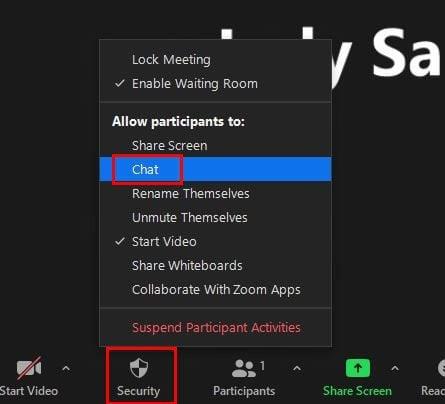
Onemogočite klepet tako, da se prijavite v spletni portal Zoom
Ko se prijavite v spletni portal Zoom, se prepričajte, da se prijavite s privilegijem za urejanje nastavitev računa. Ko vstopite, na levi navigacijski plošči pojdite na Upravljanje računa > Klepet na sestanku – Neposredna sporočila.
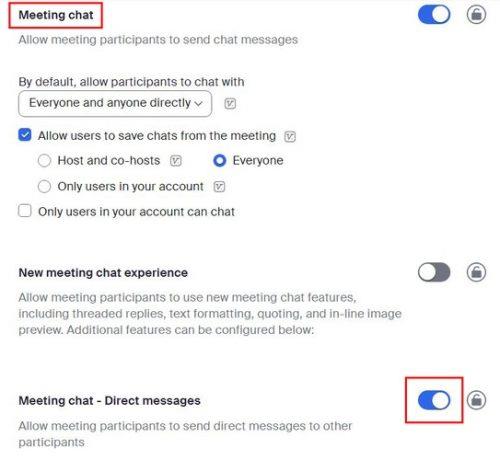
Izklopite možnost in opozorjeni boste, kaj se bo zgodilo, če jo onemogočite.
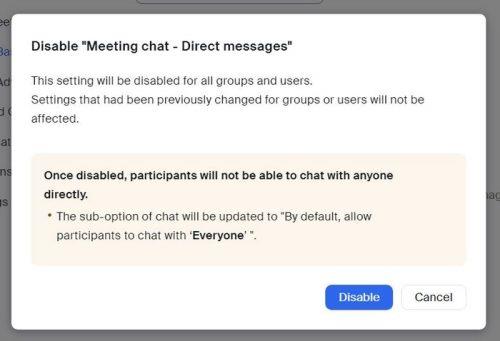
Kako omejiti Zoom Chat
Če želite omejiti, s kom se lahko vaši udeleženci Zooma pogovarjajo, sledite tem korakom. Ko ustvarite sestanek in začne delovati, kliknite ikono klepeta. Ko se prikaže okno za klepet, kliknite tri pike desno od ikone emoji. Videli boste samo možnost, da vaši udeleženci Zooma klepetajo z gostitelji, z vsemi ali z nikomer.
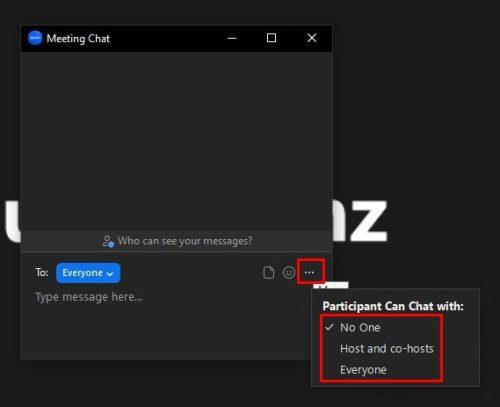
Zaključek
Če onemogočite ali omejite klepet Zoom, lahko svoje udeležence osredotočite na sestanek. Če si kadar koli premislite, lahko to vedno spremenite, saj sprememba ni trajna. Spremembe lahko izvedete na spletnem portalu Zoom ali celo, ko se je sestanek že začel. Katero možnost boste uporabili? Delite svoje misli v spodnjih komentarjih in ne pozabite deliti članka z drugimi na družbenih medijih.
Se sprašujete, kako integrirati ChatGPT v Microsoft Word? Ta vodnik vam pokaže, kako to storiti s pripomočkom ChatGPT za Word v 3 enostavnih korakih.
Tukaj najdete podrobna navodila, kako spremeniti niz uporabniškega agenta v brskalniku Apple Safari za MacOS.
Prikazujemo vam, kako spremeniti barvo osvetlitve za besedilo in besedilna polja v Adobe Readerju s tem korak-po-korak priročnikom.
Ali potrebujete načrtovanje ponavljajočih se srečanj na MS Teams z enakimi člani ekipe? Naučite se, kako nastaviti ponavljajoče se srečanje v Teams.
Želite onemogočiti zaslon za posodobitev programske opreme Apple in preprečiti njegovo pojavljanje na računalniku Windows 11 ali Mac? Preizkusite te metode zdaj!
Če iščete osvežujočo alternativo tradicionalni virtualni tipkovnici, je Samsung Galaxy S23 Ultra odlična rešitev. Z
Odkrijte, kako odpraviti napako OneDrive s kodo 0x8004de88, da boste lahko spet uporabljali svoje oblačne shrambe.
V tem vadnici vam pokažemo, kako spremeniti privzeto nastavitev povečave v Adobe Readerju.
Ali pogosto vidite napako Opravičujemo se, nismo se mogli povezati z vami na MS Teams? Preizkusite te napotke za odpravljanje težav in se znebite te težave zdaj!
Trenutno ni mogoče onemogočiti anonimnih vprašanj v Microsoft Teams Live Events. Tudi registrirani uporabniki lahko pošiljajo anonimna vprašanja.






